Questa guida permette di inserire sul vostro iPhone/iPad il logo operatore che più preferite senza la necessità di effettuare il jailbreak e senza modificare le impostazioni originali del carrier.
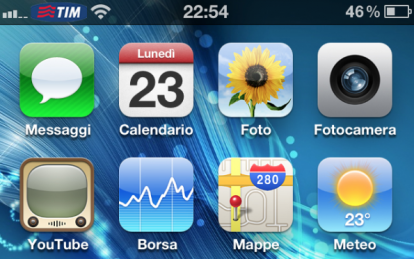
Per partire serve il file IPCC originale (ovvero il Carrier Bundle) ultimo aggiornato del vostro Carrier. Lo potete trovare su questo sito:
http://www.trejan.com/projects/ipod/phobos.html
I file IPCC, analogamente ai file delle applicazioni (IPA) e del firmware (IPSW), non sono altro che file ZIP. Scaricato il bundle che vi interessa, rinominatelo con estensione .ZIP. In tal modo sarà possibile aprirlo con i più comuni programmi.
Faremo un esempio con l’operatore Vodafone, ma il tutto è analogo anche per gli altri operatori.
1. Apritelo con il programma da voi scelto e, nella struttura cartelle all’interno dello ZIP, troverete una cosa del tipo:
\Payload\Vodafone_it.bundle\
2. All’interno di questa cartella, oltre ad altre cartelle e vari file, ne troveremo due in particolare che ci interessano:
Default_CARRIER_Vodafone IT.png
FSO_CARRIER_Vodafone IT.png
Questi sono i loghi operatore contenuti nel bundle e, attualmente, contengono la semplice scritta del nome operatore.
Si deve sostituire proprio questi due file con quelli che volete voi, purché rispettino delle dimensioni precise (ovvero 70×20 pixel) e siano in formato PNG a 24 bit, con trasparenza. Vi domanderete perche ci sono due file. La risposta è semplice: il file che inizia con “Default” è quello visualizzato all’interno delle varie applicazioni, mentre quello che inizia con FSO (Full Screen Opaque) è quello che appare nella springboard e nelle applicazioni che vogliono la barra superione monocromatica (ad esempio, il Meteo).
Per i fortunati possessori di iPhone 4, è possibile aggiungere altri due file allo ZIP denominati:
Default_CARRIER_Vodafone [email protected]
FSO_CARRIER_Vodafone [email protected]
(stessi nomi ma con aggiunto “@2x” alla fine del nome del file, prima dell’estensione “.png”. Occhio alle maiuscole/minuscole, sono IMPORTANTI!)
Questi file devono essere di dimensione 140×40 (esattamente il doppio dei fratellini) e, come avete capito, sono quelli per il retina display di iPhone 4.
Una volta sostituiti/aggiunti i file all’interno dello ZIP, lo si dovrà rinominare come si chiamava in origine (e quindi con estensione .IPCC).
Ed ora non ci resta che caricare il file IPCC “personalizzato” sul nostro iPhone.
Per fare questo, si deve dire ad iTunes che vogliamo caricare carrier bundle personalizzati, e lo si fa in questo modo
Su WINDOWS, andare su riga di comando e digitare:
“%ProgramFiles%\iTunes\iTunes.exe” /setPrefInt carrier-testing 1
Su MAC, chiudere iTunes, andare sul Terminale e digitare:
defaults write com.apple.itunes carrier-testing -bool true
Fatto ciò, collegate il telefono al computer, avviate iTunes e premendo il tasto SHIFT fate click su ripristina. Dalla finestra che si apre, come tipo file sarà possibile segliere, oltre che IPSW, anche IPCC. Fatelo, sfogliate per cercare il file IPCC personalizzato appena preparato e via: il carrier bundle sarà aggiornato sul vostro telefono.
Riavviate il dispositivo e….. Godetevi il Vs. nuovo logo operatore.
La guida è stata scritta da Stefano Picchi